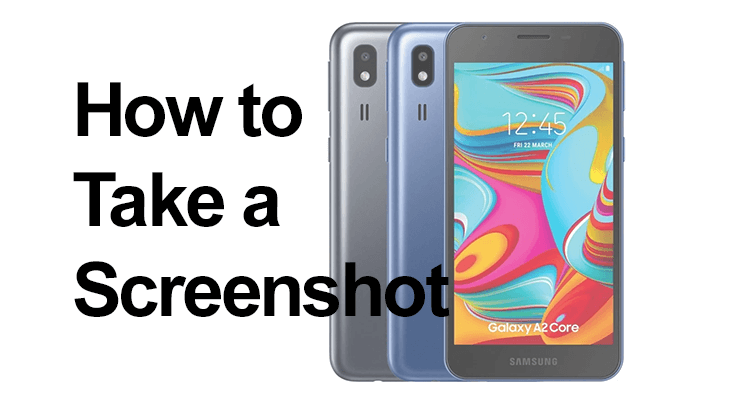
As capturas de tela são um recurso fundamental nos smartphones modernos, capturando tudo, desde uma conversa no WhatsApp até uma história no Instagram. Neste post, exploraremos como usar esse recurso de forma eficaz nos Samsung Galaxy A2 Core e A02S, equipados com Android 10, atualizável para Android 11, One UI 3.1.
Uma captura de tela é um instantâneo digital da tela atual, inestimável para salvar ou compartilhar momentos. Esses dispositivos oferecem vários métodos para fazer capturas de tela, eliminando a necessidade de aplicativos adicionais.
Como fazer captura de tela no Samsung Galaxy A02S
Capturar uma captura de tela no Samsung Galaxy A02S é um recurso simples, mas crucial para seus usuários. Seja salvando uma conversa memorável, uma pontuação alta em um jogo ou um artigo interessante, tirar uma captura de tela pode ser feito de forma rápida e eficiente. O processo foi projetado para ser intuitivo, exigindo apenas uma combinação de pressionamentos de botão.
Aqui está um rápido tutorial passo a passo:
- Prepare a tela: navegue até a tela que deseja capturar. Pode ser qualquer coisa exibida no seu telefone – uma mensagem de texto, um aplicativo ou uma página da web.

- Pressione os botões: segure os botões liga / desliga e diminuir volume simultaneamente. Você precisa pressionar esses botões ao mesmo tempo e mantê-los pressionados por cerca de um segundo.
- Capture a captura de tela: Depois de pressionar esses botões corretamente, a tela piscará brevemente e você ouvirá o som do obturador. Isso indica que a captura de tela foi tirada com sucesso.
- Acesse e compartilhe: A captura de tela capturada será salva automaticamente na galeria do seu telefone (memória interna ou cartão SD). Você pode acessá-lo, editá-lo, compartilhá-lo ou excluí-lo conforme suas necessidades.
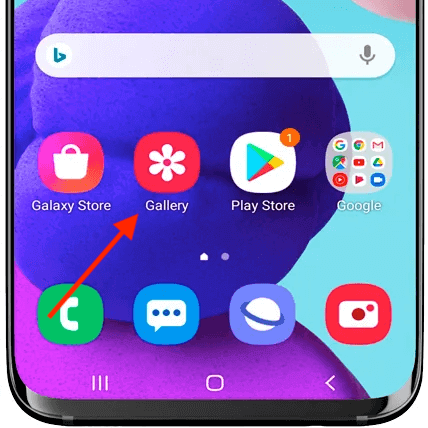
Este método fácil garante que, a qualquer momento, você possa salvar rapidamente o que está na tela, sem a necessidade de ferramentas ou aplicativos adicionais. O Galaxy A02S torna esta tarefa diária conveniente, melhorando a experiência do usuário.
Captura de tela fácil Samsung A02S com Palm-Swipe
Fazer uma captura de tela no Samsung Galaxy A02S é incrivelmente fácil de usar, oferecendo dois métodos convenientes. O primeiro é o método tradicional de botão e o segundo é o inovador recurso de deslizar a palma da mão da Samsung.
Aqui está um breve guia para o método Palm-Swipe:
- permitir: Vá para 'Configurações' (onde você pode encontrar configurações de correio de voz também), depois em 'Funções avançadas'. Ative 'Deslizar com a palma da mão para capturar'.
- pancada forte: coloque o lado da sua mão na borda da tela e passe-a para o outro lado.
- Salvar: A tela piscará, indicando que sua captura de tela foi capturada e salva.
Ambos os métodos salvarão a captura de tela na galeria, onde você poderá visualizar, editar e compartilhar conforme necessário. O toque com a palma da mão adiciona uma alternativa baseada em gestos ao pressionamento de botão tradicional, proporcionando facilidade de uso em diversas situações.
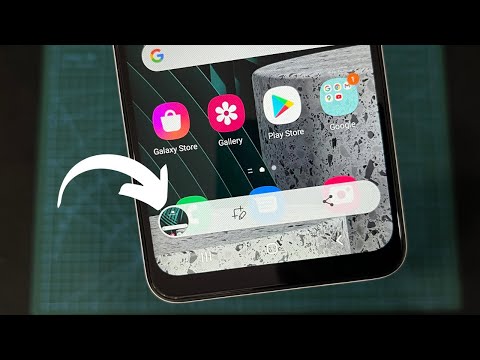
Tirando capturas de tela de rolagem
O recurso ‘Scrollshot’ do Samsung Galaxy A02S é perfeito para capturar conteúdo que abrange vários comprimentos de tela, como um longo artigo ou histórico de bate-papo. Depois de tirar sua captura de tela inicial, toque na opção ‘Scrollshot’ que aparece. Sua tela rolará automaticamente para baixo, unindo uma imagem contínua. Toque na tela quando tiver capturado tudo o que precisa, e a captura de tela alongada será salva em sua galeria, pronta para revisão ou compartilhamento.
Ajuda com captura de tela do Samsung Galaxy A02S
Se você está tendo problemas tirando screenshots no seu Samsung Galaxy A02S, comece verificando a funcionalidade dos seus botões. Se eles estiverem funcionando, mas você ainda enfrentar problemas, uma simples reinicialização do dispositivo pode resolver a maioria dos problemas de software. Assim que uma captura de tela for tirada com sucesso, uma notificação para acesso rápido aparecerá, permitindo que você visualize ou compartilhe sua captura de tela com facilidade.
Editando e compartilhando capturas de tela
Depois de fazer uma captura de tela no seu dispositivo, a edição e o compartilhamento instantâneos são muito fáceis. Basta abrir o painel de notificação ou ir até sua galeria para encontrar a nova imagem. A partir daí, você pode cortar, anotar ou adicionar filtros antes de compartilhar sua captura de tela editada diretamente com amigos, familiares ou nas redes sociais.
Seção de FAQ
Há algum aplicativo necessário para fazer capturas de tela no Samsung A02S?
Nenhum aplicativo adicional é necessário para fazer capturas de tela no Samsung A02S. O dispositivo vem com funcionalidade de captura de tela integrada que pode ser usado por meio de atalhos de botão ou gestos, como parte do sistema operacional Android em que o telefone é executado.
Como posso compartilhar minhas capturas de tela do Galaxy A2 Core com outras pessoas?
As capturas de tela tiradas no Galaxy A2 Core podem ser compartilhadas diretamente no painel de notificação imediatamente após a captura. Como alternativa, você pode acessar o aplicativo Galeria, selecionar a captura de tela e usar o botão de compartilhamento para enviá-la por e-mail, mídia social ou outros aplicativos de comunicação.
Onde as capturas de tela são salvas no Samsung A02S?
No Samsung A02S, as capturas de tela são salvas automaticamente na pasta ‘Capturas de tela’ do aplicativo Galeria. Você pode acessar esta pasta abrindo a Galeria e procurando o álbum ou pasta ‘Capturas de tela’ na seção de álbuns.
Posso fazer uma captura de tela do meu Samsung Galaxy A2 Core sem usar o botão liga / desliga?
Sim, você pode fazer uma captura de tela sem usar o botão liga / desliga do Samsung Galaxy A2 Core, ativando o recurso 'Deslizar com a palma da mão para capturar' nas configurações em 'Recursos avançados'. Uma vez ativado, você pode fazer uma captura de tela deslizando a ponta da mão pela tela.
É possível capturar um vídeo ou GIF em vez de uma captura de tela estática no Samsung A02S?
Sim, o Samsung A02S permite gravar um vídeo da sua tela, o que é útil para capturar conteúdo dinâmico. Para gravar vídeos ou criar GIFs, você pode usar o recurso de gravador de tela integrado, que pode ser encontrado no painel de configurações rápidas.
Nossa Conclusão
Fazer capturas de tela no Samsung Galaxy A2 Core e A02S é versátil e fácil de usar. Lembre-se, para capturas de página inteira, o One UI da Samsung oferece o recurso exclusivo ‘Scrollshot’. Se você encontrar problemas, redefina suas configurações para corrigir a funcionalidade da captura de tela.
Experimente esses métodos e compartilhe suas experiências nos comentários. Precisa de mais assistência? Sinta-se a vontade para perguntar! Boas capturas de tela em seu Samsung Galaxy A2 Core e A02S!






Deixe um comentário